Anzeigen Ihrer Amazon S3-Buckets
 Änderungen vorschlagen
Änderungen vorschlagen


Nachdem Sie einen Konsolenagenten in AWS installiert haben, kann die NetApp Console automatisch Informationen zu den Amazon S3-Buckets ermitteln, die sich im AWS-Konto befinden, auf dem der Konsolenagent installiert ist. Ein Amazon S3-System wird der Seite „Systeme“ hinzugefügt, damit Sie diese Informationen anzeigen können.
Sie können Details zu Ihren S3-Buckets anzeigen, einschließlich Region, Zugriffsrichtlinie, Konto, Gesamt- und genutzte Kapazität und mehr. Diese Buckets können als Ziele für NetApp -Backup und -Wiederherstellung, NetApp -Tiering oder NetApp Kopier- und Synchronisierungsvorgänge verwendet werden. Darüber hinaus können Sie NetApp Data Classification verwenden, um diese Buckets zu scannen.
-
"Installieren eines Konsolenagenten"im AWS-Konto, in dem Sie Ihre Amazon S3-Buckets anzeigen möchten.
-
Wählen Sie im NetApp Console Storage und dann Management aus.
Kurz darauf sollte Ihr Amazon S3-System automatisch angezeigt werden.
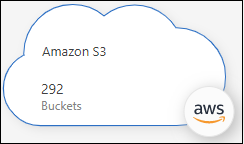
-
Klicken Sie auf das System und wählen Sie im rechten Bereich eine Aktion aus, wenn Sie NetApp Console mit Ihrem S3-Speicher aktivieren möchten.
-
Klicken Sie auf S3-System eingeben oder doppelklicken Sie auf das System, um Details zu den S3-Buckets in Ihrem AWS-Konto anzuzeigen.
Zusätzlich zu den standardmäßig angezeigten Spalten können Sie auf der Seite scrollen, um weitere Eigenschaften für den Bucket anzuzeigen, beispielsweise die Anzahl der Tags und ob die Objektsperre oder die Versionierung aktiviert wurden.
Sie können einige Bucket-Einstellungen direkt in der NetApp Console ändern, indem Sie auf für einen Eimer. "Hier finden Sie weitere Einzelheiten" .
für einen Eimer. "Hier finden Sie weitere Einzelheiten" .
Sie können neue S3-Buckets hinzufügen, indem Sie auf Bucket hinzufügen klicken. "Hier finden Sie weitere Einzelheiten" .


